Hangi uygulamanın ne olduğuna bakılmaksızın sekmeli bir arayüz, çalışma alanınızı çok daha az karmaşık hale getirir. Bir uygulamanın birden çok penceresini açma özelliğine sahip olmak bazen size uygun olabilir. Diğer zamanlarda, birden fazla pencereyi tek bir pencerede birleştirmek mümkün olabilir. macOS Sierra, neredeyse tüm stok uygulamaları için sistem genelinde sekmeler sunmuştur. Birden çok pencereyi tek bir pencerede birleştirebilir ve birleştirilmiş pencereleri ayırabilirsiniz. Bu özellik, onu desteklemek için hiçbir klavye kısayolu olmadan biraz sakar ama yine de kullanışlıdır. İşte nasıl çalışıyor.
Windows'u Birleştir
Sekmeli arayüz, tüm stok uygulamalar için uygulanmadı. Önizleme uygulamasıyla çalışmaz ancak TextEdit uygulamasıyla çalışır. Desteklenen bir uygulamanın iki veya daha fazla penceresini açın.

Pencere menüsüne gidin ve "Tüm Pencereleri Birleştir" i seçin. Aynı uygulamanın tüm pencereleri tek bir pencerede gruplandırılır. Açtığınız her dosya, tek pencerenin içinde bir sekme olarak görünecektir.
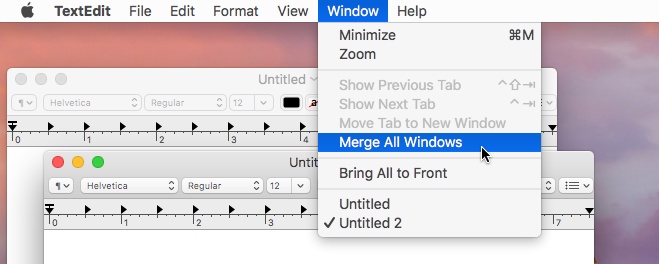
Sekmeleri Windows'a Ayrıştır
Birleştirilmiş pencereleri kendi başına tek başına duran pencerelere ayırmak için, birleştirilmiş pencereyi seçin, böylece masaüstünüzdeki etkin olanı seçin.
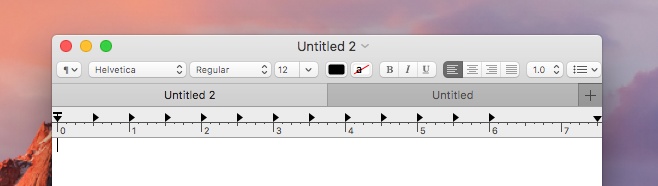
Tekrar Pencere menüsüne gidin. All Tüm Pencereleri Birleştir ’seçeneğinin hemen üstünde bir Tab Sekmeyi Yeni Pencereye Taşı’ seçeneğini göreceksiniz. Seçili sekmeyi ayrı bir pencereye taşımak için tıklayın. Bu, tüm sekmeleri kendi pencerelerine ayırmaz. Bunun yerine, geçerli sekmeyi yalnızca kendi penceresine ayıracak. Kalan tüm sekmeler, siz ayrılmadıkça tek bir pencerede gruplanmış olarak kalacaktır.
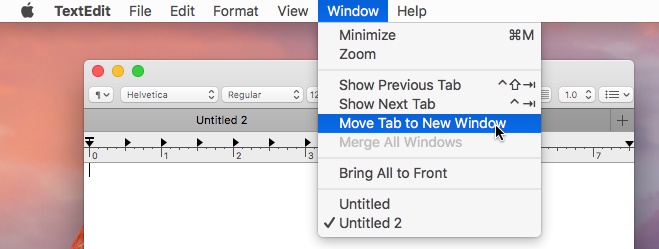
Birleştirilmiş bir penceredeki, yani birden çok pencereyi birleştirdiğiniz bir penceredeki kapat düğmesini tıklarsanız, açmış olduğunuz tüm sekmeleri kapatır.
Windows böyle bir şeye sahip değil ama TidyTab, bu işlevselliği tüm Windows uygulamalarına ekleyen temiz küçük bir uygulama. Aynı veya farklı uygulamanın pencerelerini tek bir pencerede gruplayabilirsiniz.













Yorumlar